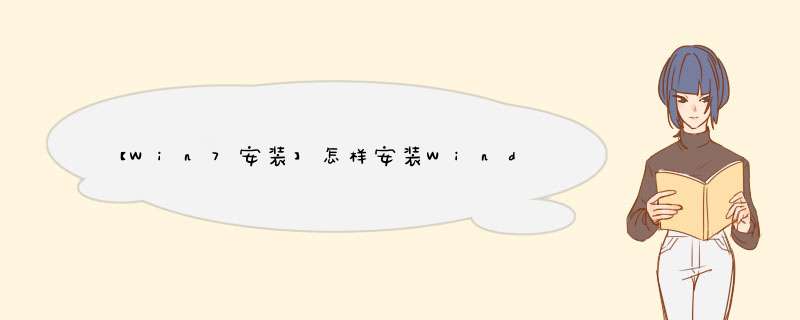
1、首先自行下载WinNTSetup软件,安装过系统的朋友都应该了解这个原版wim镜像的安装软件,下载好之后直接打开。
2、打开软件之后,可以看到上面有对应的系统版本对应的选项,左边就是xp的区域,右边就是win7以上的区域,根据自己的wim镜像版本来选择,也就是你要安装什么系统就选择什么选项。
3、接下来就可以选择wim镜像的文件了,将鼠标放在鼠标上面就可以看到支持什么格式的镜像,点击选择你的wim镜像文件,当然就是wim后缀名的。
4、选择好wim镜像后,接着设置软件的第二项,这个也就是引导驱动所在的盘符,一般默认c盘,当然有特殊情况的可以根据自己的定义来选择。
5、接着就是第三个选项,这里选择你要讲wim镜像系统安装在什么盘符,当然默认还是c盘,就选择c盘好了。
6、全部都设置完毕之后,点击右下角的开始安装,然后等待安装完成即可,左边会有进度条显示,安装完成后电脑会自动重启,就开始正式的自动安装了。
扩展资料
电脑安装后缀名为WIM的文件的注意事项
1、下载安装【好压压缩软件】,选择wim文件,比如install.wim,右键点击【用好压打开】”;
2、打开install.wim文件,查看wim文件的内容;
3、右键wim文件选择【解压到】,或者在好压窗口中,点击【解压到】就能把wim文件解压出来了。
1、通过在网上来获取下载支持此封装系统的打开程序,获取之后打开,其中包含x64和x86两个启动程序,其中x64代表64为系统可使用,x86代表32位系统可使用。
2、本人当前系统为64为,双击带x64的应用程序打开使用,打开后如下图所示页面。
3、其中选择windows安装源下将鼠标指向选择,指向并不是点击,我们可以看到提示支持wim、swm、esd和iso文件,其中我们所需要的就是让其支持wim文件即可。
4、其次,要确定wim封装文件是win2000系统、winxp系统、win2003系统、win vista系统、win7系统、win8系统、win10系统中的哪一个系统,在程序上有两个分类,当前wim封装文件属于哪个系统就选择哪个大项即可。
5、选择大项完成后,点击选择windows安装源下的选择按钮,并在打开窗口中找到wim封装系统文件点击打开,完成添加。
6、完成添加后,只要确定选择引导驱动器为默认C盘即可,其他项均默认,然后点击开始安装。
欢迎分享,转载请注明来源:内存溢出

 微信扫一扫
微信扫一扫
 支付宝扫一扫
支付宝扫一扫
评论列表(0条)